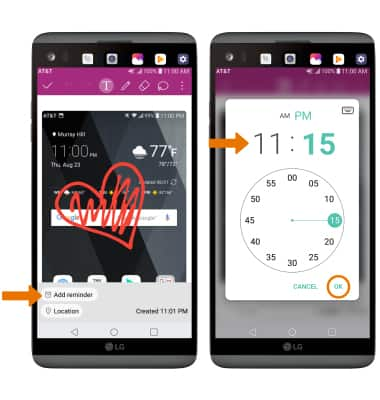Capturar+
¿Con qué dispositivo necesitas ayuda?
Capturar+
La funcionalidad Capture+ te permite hacer capturas de pantalla, crear, editar y guardar recordatorios, cambiar el fondo de recordatorios, escribir o dibujar en casi todas las pantallas y programar recordatorios para que aparezcan en ciertos horarios.
INSTRUCCIONES E INFORMACIÓN
- OBTENER ACCESO A CAPTURE+: deslízate hacia abajo desde la barra de notificaciones y luego selecciona el ícono Capture+.
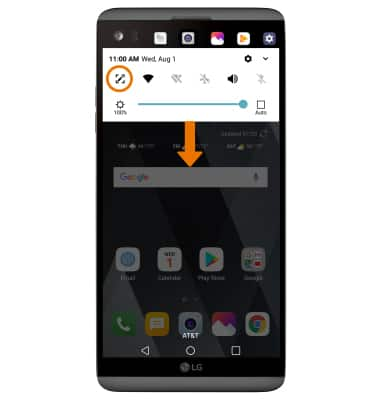
- DIBUJAR CON EL LÁPIZ: para dibujar en la pantalla, selecciona el ícono Pencil. Oprime dos veces el ícono Pencil para personalizar el lápiz. Para borrar lo que no quieres que esté escrito, selecciona el ícono Eraser. Toca dos veces el ícono Eraser para personalizar el borrador. Para mover o cambiar el tamaño de partes específicas del recordatorio, selecciona el ícono Cut. Para guardar el recordatorio, selecciona el ícono Checkmark.
Importante: para deshacer la acción, volver a hacer o agregar un texto en un recordatorio, selecciona el ícono Menu y luego selecciona la opción que desees.
- COMPARTIR UN RECORDATORIO: selecciona el ícono Share.

- CAMBIAR EL FONDO DEL RECORDATORIO: selecciona el ícono Menu, luego selecciona Paper style para escribir en la pantalla en blanco en lugar de una captura de pantalla. Elige el color de fondo que quieres y luego selecciona OK.
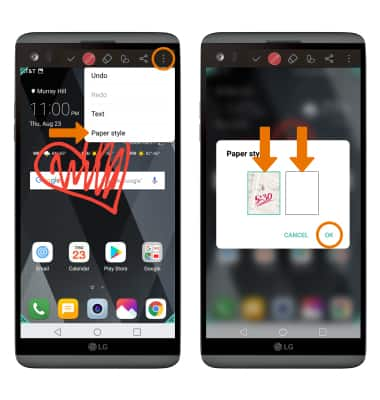
- GUARDAR UN RECORDATORIO: selecciona el ícono Checkmark, luego selecciona la ubicación para guardar que desees.
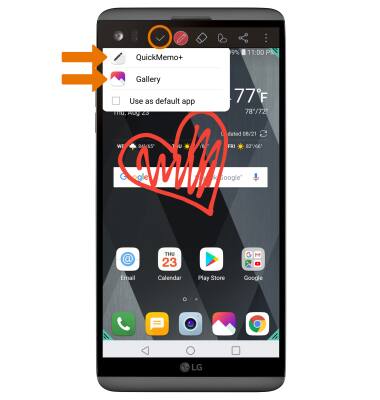
- PROGRAMAR UN RECORDATORIO: en la pantalla principal, deslízate hacia la izquierda y luego selecciona la carpeta Tools. Selecciona la aplicación QuickMemo+.
Importante: revisa los Términos y condiciones y luego selecciona AGREE. Selecciona la cuenta de Google en la que quieres sincronizar los recordatorios.
- Selecciona el ícono Menu, luego elige la categoría, como Capture+ o My memos.
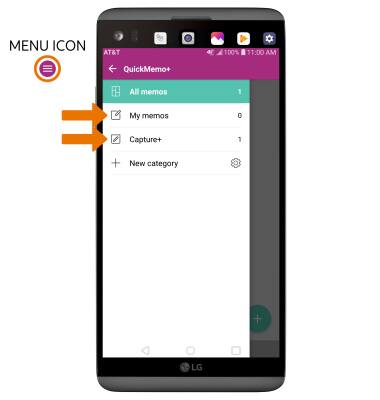
- Selecciona la nota que desees.

- Selecciona Add reminder > Time > fecha que desees > hora que desees > OK.